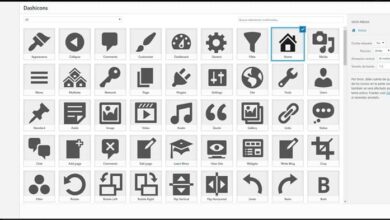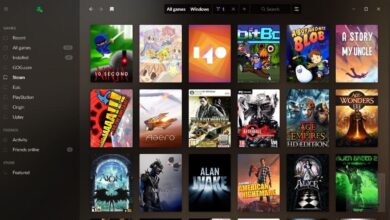Comment supprimer le «mode navigation privée» de Google Chrome
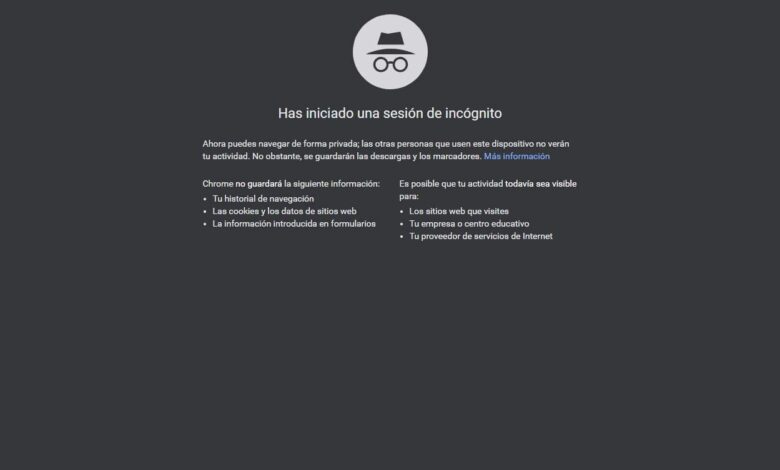
Il semble que ce soit hier lorsque Microsoft a présenté l’une des plus grandes innovations en matière de navigateurs, le mode privé ou le mode incognito. Et il semble aussi comme hier que tous les développeurs (Google, Mozilla, etc.) ont pris de l’avance sur Microsoft en lançant cette fonctionnalité dans leurs navigateurs respectifs avant Internet Explorer. Aujourd’hui, la navigation privée, ou mode privé, est devenue l’une des fonctionnalités essentielles de tout navigateur pour naviguer sans laisser de trace sur le PC. Cependant, bien qu’il soit disponible par défaut pour tout le monde, ni Google Chrome ni personne d’autre ne facilite sa désactivation au cas où, pour une raison quelconque, nous ne voudrions pas qu’il soit disponible.
Lorsque nous utilisons Google Chrome , le mode navigation privée est disponible dans le menu des options, à côté de la nouvelle fenêtre ou des nouvelles sections de l’onglet. De plus, nous pouvons facilement l’ouvrir en utilisant le raccourci clavier Ctrl + Maj + N, avec lequel une nouvelle fenêtre apparaîtra à partir de laquelle naviguer en privé (au moins localement) sans enregistrer aucune trace de navigation.
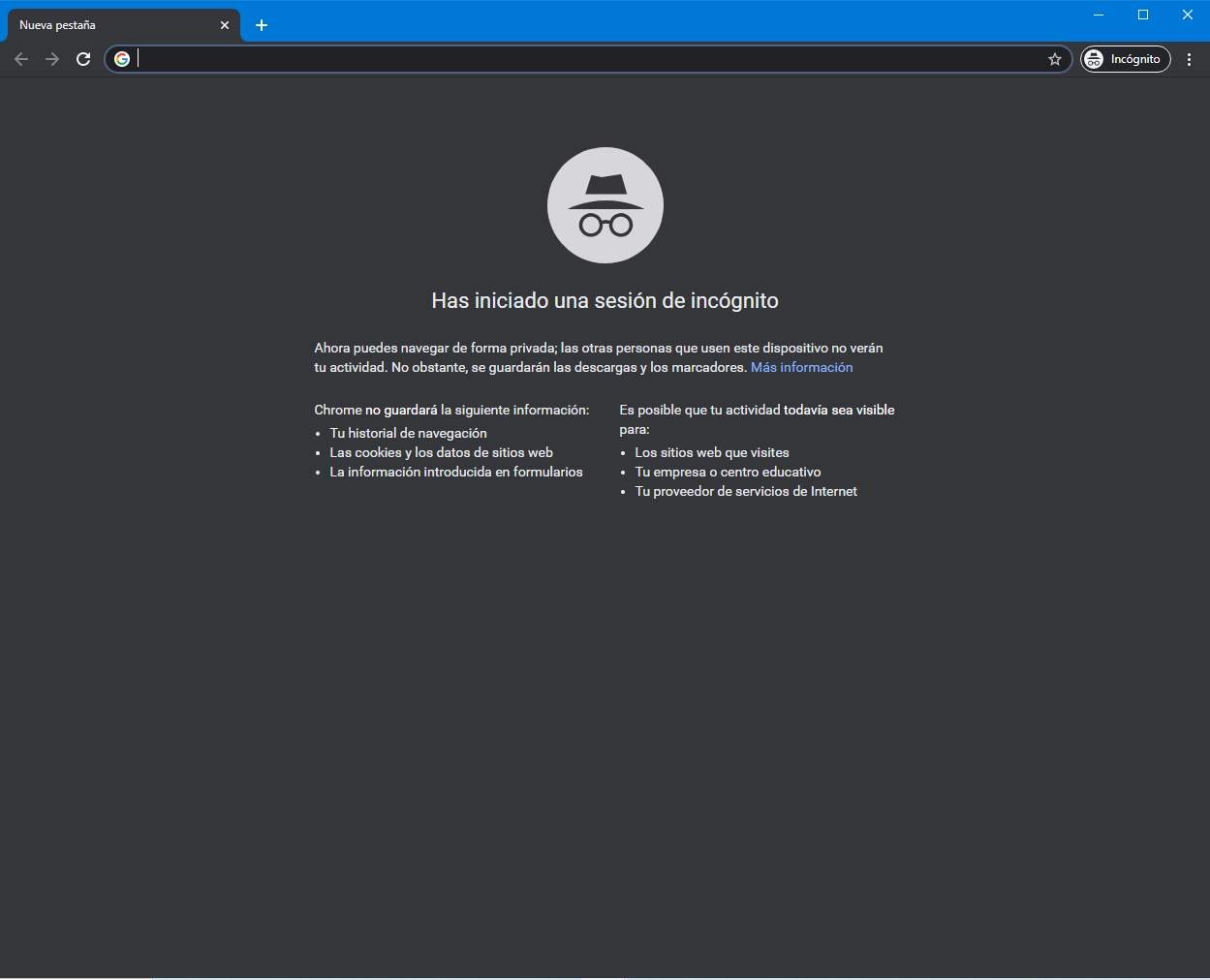
Si nous voulons désactiver ce mode afin que nous, ou d’autres utilisateurs qui utilisent notre PC, ne pouvons pas l’utiliser, nous devons recourir au registre Windows. Ci-dessous, nous expliquons étape par étape comment nous pouvons réaliser cette configuration.
Avantages de l’utilisation du mode de navigation privée de Chrome
Une chose que nous devons garder à l’esprit est qu’en ouvrant et en utilisant une fenêtre avec le mode Incognito de Chrome en cours d’exécution, nous sommes déjà invisibles sur Internet. Pas beaucoup moins, puisque par exemple notre fournisseur de services ou d’autres plateformes externes peuvent continuer à surveiller nos mouvements en ligne. Bien sûr, localement, en parlant du PC et du système d’exploitation, ce mode peut être très utile dans certains cas.
Ainsi, il suffit d’accéder au menu susmentionné pour profiter de tout cela. À ce moment, une nouvelle fenêtre s’ouvre mais à partir de laquelle des éléments tels que l’historique des sites Web visités, les cookies que nous y trouvons ou les données que nous utilisons dans les formulaires Internet ne seront pas stockés . Comme vous pouvez l’imaginer, cela sera très utile lorsque nous travaillerons avec un ordinateur public ou que d’autres utiliseront simplement plus tard. De cette façon, ils n’auront pas accès à tout ce que nous avons fait dans notre session en ligne. Mais il se peut aussi que nous souhaitons que d’autres ne puissent pas utiliser tout cela, avec lequel nous vous aiderons.
Comment désactiver le mode de navigation privée dans Google Chrome
La seule façon de désactiver cette fonctionnalité de navigateur consiste à effectuer une simple modification dans le registre Windows. Pour cette raison, nous vous recommandons tout d’abord de lire notre guide regedit pour éditer le registre Windows sans problème ni risque.
La première chose que nous ferons est d’aller à la section suivante dans la barre de recherche en haut:
OrdinateurHKEY_LOCAL_MACHINESOFTWAREPolicies
Une fois sur place, nous localisons la clé de registre « GoogleChrome ». Au cas où elle n’existe pas, nous devons créer manuellement cette clé comme nous l’avons expliqué dans le guide regedit précédent.
Une fois à l’intérieur de cette clé de registre, nous localisons (ou créons, si elle n’existe pas) la valeur DWORD » IncognitoModeAvailability «. Par défaut, cette valeur sera définie sur « 0 », ce qui indique que le mode navigation privée est activé dans le navigateur.
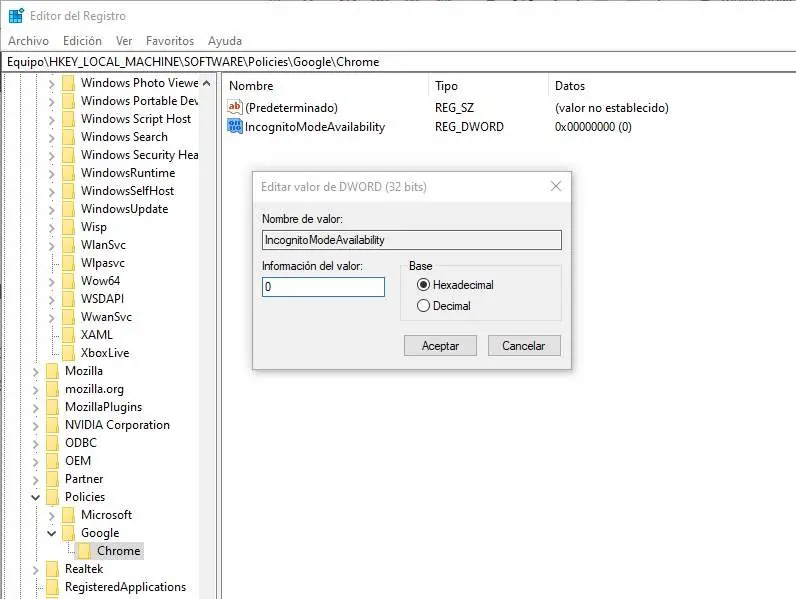
Nous modifions la valeur de cette entrée de registre sur «1». Nous enregistrons les modifications. Nous redémarrons Google Chrome et lorsque nous essaierons d’ouvrir à nouveau le mode navigation privée, nous constaterons qu’il n’est pas disponible. Il est désactivé.
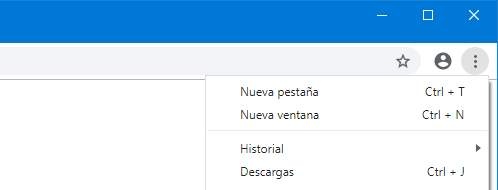
Pour le réactiver, nous retournons simplement au registre Windows et changeons à nouveau la valeur de «IncognitoModeAvailability» en «0».
Comment forcer Chrome à toujours s’ouvrir en mode navigation privée
En plus de désactiver le mode incognito du navigateur, il est également possible de forcer Google Chrome à toujours s’ouvrir en mode incognito par défaut. Cela peut être fait de plusieurs manières. L’un des plus simples est d’ ajouter le paramètre «-incognito» dans le raccourci, bien que ce ne soit pas le seul.
En tirant parti de l’entrée de registre Windows ci-dessus, il est possible de définir «IncognitoModeAvailability» sur « 2 ». Avec cette valeur, ce que Google Chrome fera est toujours ouvert en mode privé par défaut.
De plus, de cette façon, le mode navigateur normal ne sera pas disponible. Toutes les fenêtres et toutes les sessions se feront dans ce mode privé, rendant ainsi le navigateur un peu plus privé. Au moins en termes de données que vous conservez localement.